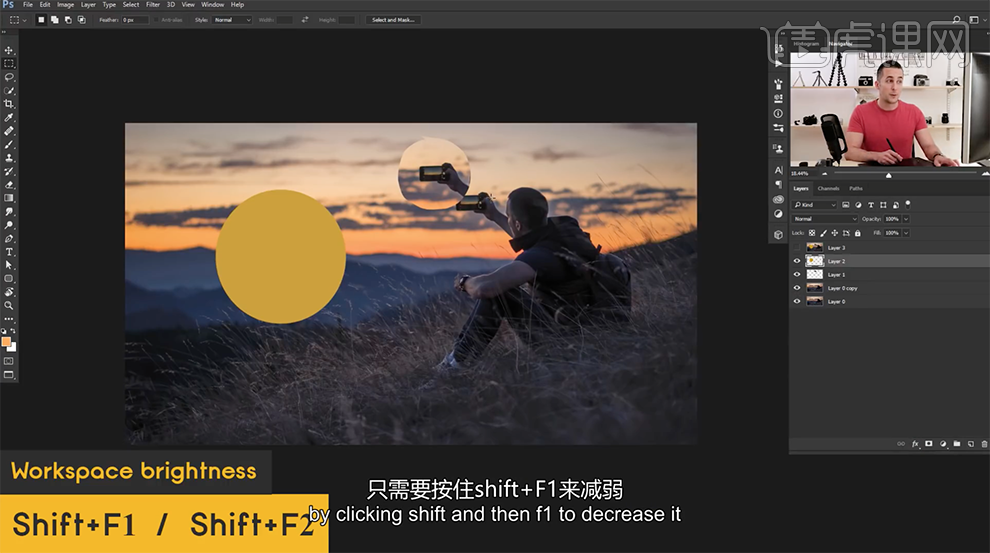PS快捷键
随着科技智能的发展,电脑已经成为了我们工作中的必备工具。与此同时,在这个追求品质与速度的时代,快捷键就成为了提高工作效率的法宝,对于熟悉电脑的朋友来说,快捷键的使用并不陌生,通过键盘上的某些特定的按键、按键顺序或按键组合来完成的操作就是快捷键。
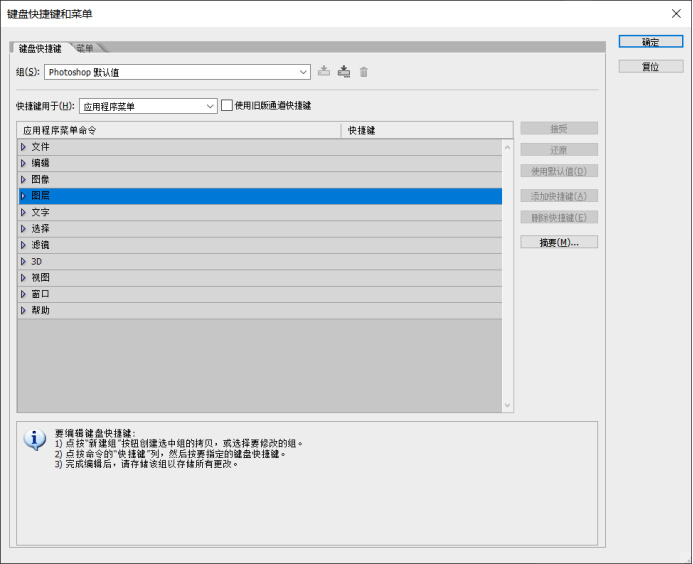
快速记忆常用的ps快捷键口诀你需知!
想成为一名出色的设计师吗?那就请熟练使用PS软件吧!刚刚入手PS同学也无需着急,因为我为你们准备了一份礼物——常用的PS快捷键口诀。一起来看看吧!喜欢的同学赶紧收藏吧!
1、工具使用快捷键口诀:工具使用是单个,记住每个都有用;从0-9全都有,+号-号不放过;熟练使用好处多,要想进步用Ctrl。
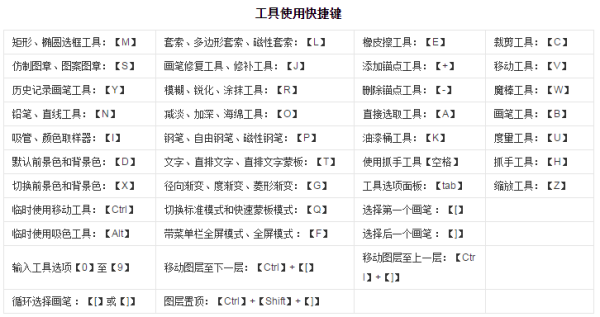
2、文件操作使用快捷键口诀:文件操作用Ctrl,Alt有时不放过;文件各种加单个,都会成为不同角色;数字也都不放过,Ctrl都能来凑合。
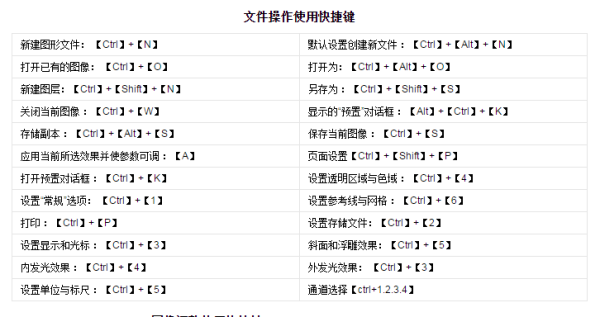
3、图像调整使用快捷键口诀:图像调整SHift,ALt也不能全放过;Ctrl是全能场合,三者搭配真乐和。
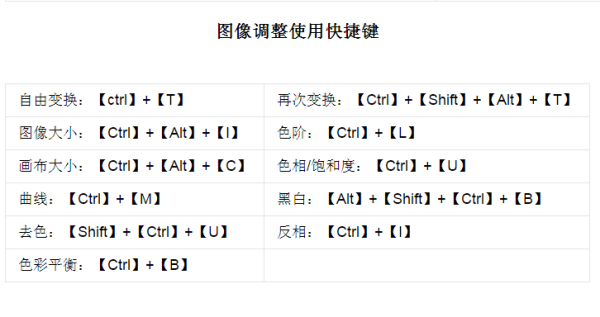
4、图层操作使用快捷键口诀:图层操作Shift,Alt伴随图层做;Ctrl也会时常有,再加字母和符号;多种样式任你选,操作简单颜色鲜。
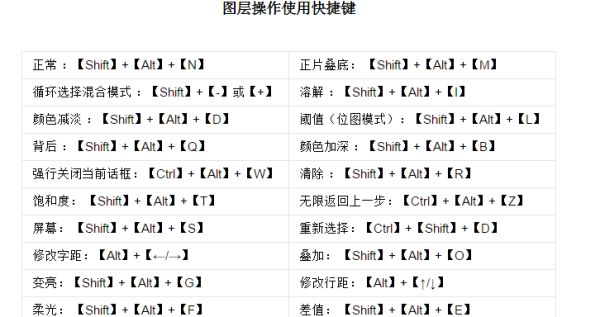
5、不透明度调整快捷键口诀:不透明度真简单,从浓到浅颜色鲜;仅用1-10数字,就能轻松或者看明度。
在输入框中输入1-10代表不透明度从10%-100%的变化。同时快速地输入任意两位数,可以实现当下数值的不透明度。例如快速输入59,则不透明度就是59%。
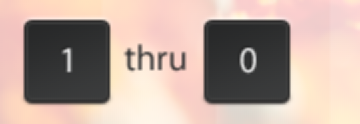
好了,以上就是我分享的关于PS快捷键的口诀和图表了;只要熟练掌握快捷键的使用,在PS做图中就能轻松完成,还能提高我们的工作效率。那我们今天就到这里了,我们下期再见吧!
本篇文章使用以下硬件型号:联想小新Air15;系统版本:win10;软件版本:Adobe Photoshop CC 2018。
常用的PS快捷键有哪些?
随着科技智能的发展,电脑已经成为了我们工作中的必备工具。与此同时,在这个追求品质与速度的时代,快捷键就成为了提高工作效率的法宝,对于熟悉电脑的朋友来说,快捷键的使用并不陌生,通过键盘上的某些特定的按键、按键顺序或按键组合来完成的操作就是快捷键。
我们可以利用快捷键来代替鼠标快速的做一些工作,当然,PS也离不开对快捷键的使用,无论是PS小白还是PS高手都需要熟练掌握PS快捷键,但PS快捷键太多了,有些用的并不多。我们来看看有哪些最实用吧!
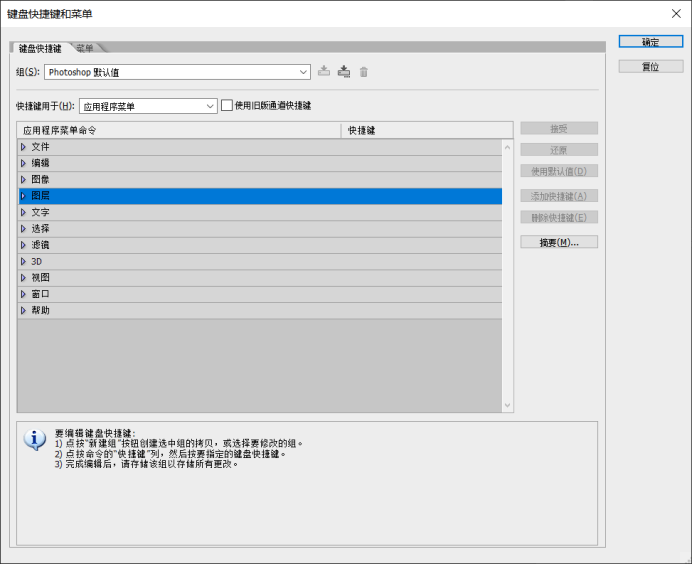
Ctrl+T:自由变形
Ctrl+J:复制图层
数字键:图层不透明度变化
空格键+F:更改工作区颜色
F:更改屏幕显示模式
TAB:工作区窗口显示/隐藏
Ctrl+Shift+Alt+E:盖印图层
Ctrl+Alt+A:选中所有图层
Ctrl+G:图层编组
D:复位颜色
X:切换前景色和背景色
Ctrl+I:反相
空格键+鼠标左键:移动画布
Ctrl+D:取消选区
Shift+Alt+M:切换成“正片叠底”模式
Shift+Alt+S:滤色模式
Shift+Alt+O:叠加模式
Shift+Alt+F:柔光模式
Shift+Alt+Y:明度模式
Shift+Alt+W:线性减淡(添加)模式
Shift+Alt+C:颜色模式
Alt+,:选中“背景图层”
Ctrl+R:显示标尺
Ctrl+Shift+Alt+N:创建新图层
Ctrl+删除键:填充背景色
Alt+删除键:填充前景色
Ctrl+F:重复执行滤镜
Ctrl+0:缩放至工作区
Ctrl+1:缩放至100%
以上都是在一些实用的PS快捷键,当然,好用并且实用的PS快捷键不止是这些,还有很多,但由于人的精力是有限的,并不能同时记住很多内容,想要PS快捷键发挥最佳的作用,还是要多练习、多总结,正所谓“百见不如一练”。不得不说Photoshop功能强大,如果熟悉使用快捷键,我们将大大提高工作效率。
ps软件常用快捷键教程(上)
1.基本工具快捷键,通常情况下,当鼠标放在工具上的时候工具下方就会有工具名称和快捷键,遇到工具有下拉列表共用一个快捷键时可以使用【快捷键+Shift】进行切换选择。快捷键必须在英文状态下使用。
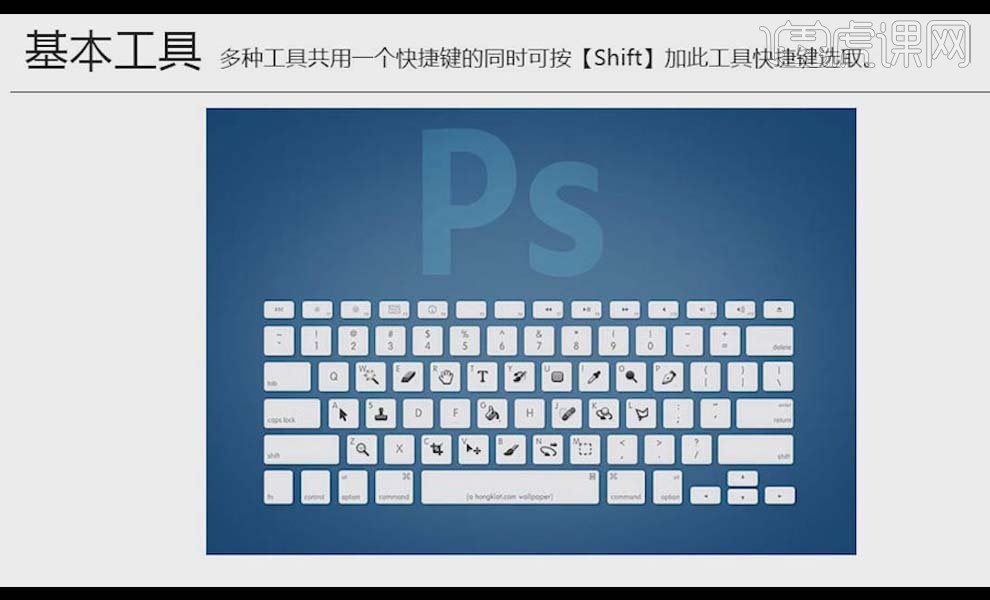
2.另一种方法就是菜单栏的命令后面都有相应的快捷键的标注。
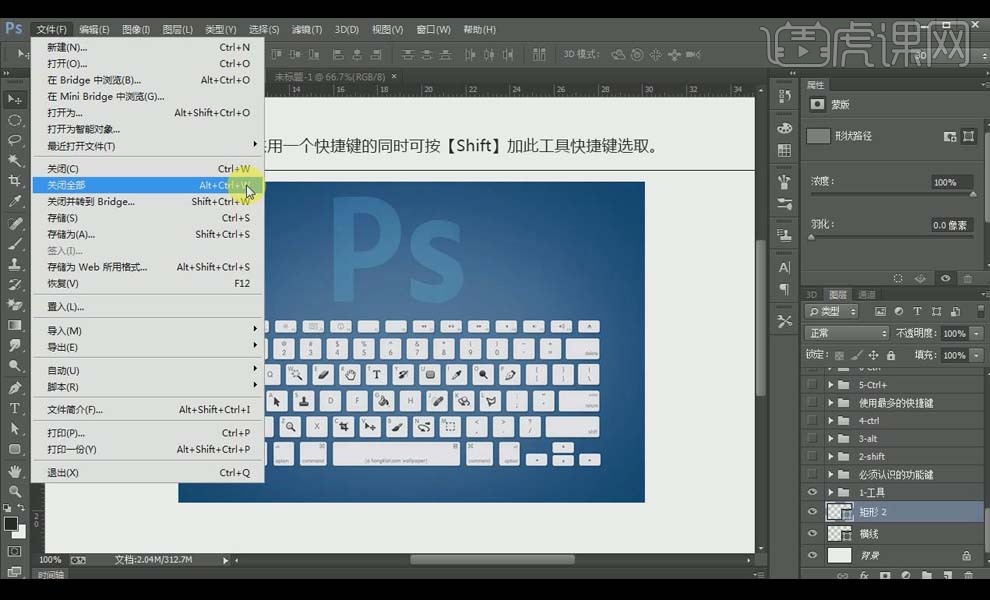
3.功能键【Shift】键的作用如图所示。具体讲解:移动时按住【Shift】键就只能垂直或者水平方向移动;等比例缩放时【Ctrl+T】自由变换,按住【Shift】键就是等比例缩放,旋转时按【Shift】键会沿15度进行旋转;按住【Shift】键可以同时选中很多连续的图层:【Shift】键可以绘制出正的图形;【Shift】键具有加选功能;在图层模式状态时按住【Shift++】键可以选择图层模式;用键盘上的箭头移动时按住【Shift】键每移动一次是10像素;【Shift】键可用于同一工具下的工具切换。
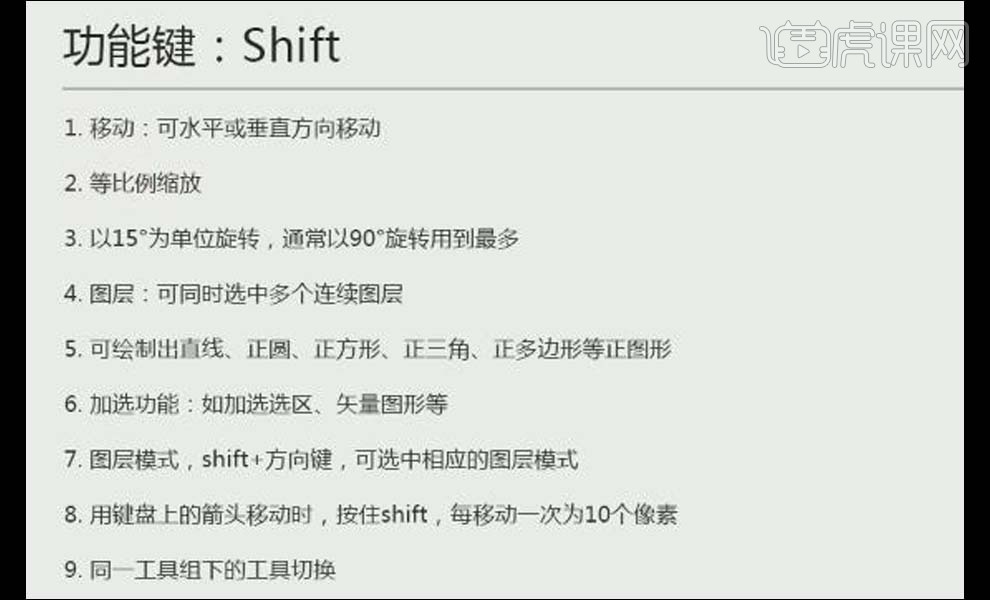
4.功能键【Alt】键的作用如图所示。具体讲解:最常用的功能是复制,经常配合键盘上的方向键使用进行复制移动可以增加立体效果;绘制图形时按住【Alt】键可以从中心开始绘制;【Alt】键可以临时切换为【吸管工具】进行吸色;【Alt】键具有减选功能;在具有二选一的功能中可执行另一种选择,如放大缩小;按住【Alt】键单击多个选项的工具可以切换工具选择;拖动辅助线时按住【Alt】键可以在水平辅助线和垂直辅助线之间切换;建立剪切蒙版可以按住【Alt】键单击图层间;【Alt】键可以修复画笔工具吸取周围颜色。

5.功能键【Ctrl】键的作用如图所示。具体讲解:按住【Ctrl】键单击图层缩览图可以将该图层载入选区;【Ctrl】键可以临时移动;按住【Ctrl】键能够加选图层;【Ctrl+0】画布按屏幕大小缩放,【Ctrl+1】画布的100%;【Ctrl+[】下移一层,【Ctrl+]】上移一层,【Ctrl+[+Shift】移至底层,【Ctrl+]+Shift】移至顶层;【Ctrl】可以配合其它的键使用。
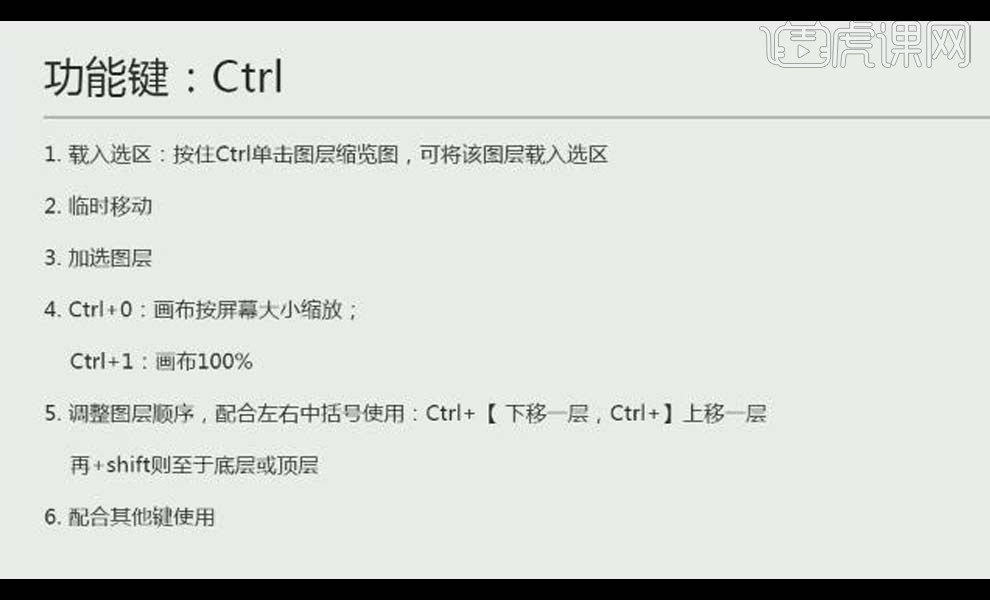
ps软件常用快捷键详解(上)
1.使用最多的快捷键键:【Ctrl++】放大画面,【Ctrl+-】缩小画面,按住【空格键】进行移动画面。
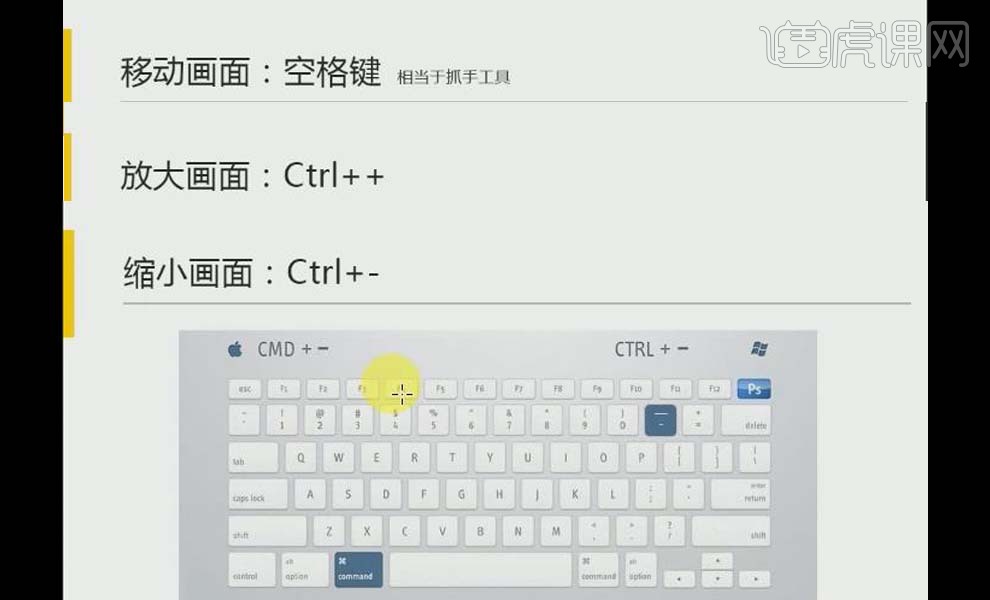
2.【Ctrl+T】自由变换,【Ctrl+N】新建画布,【Ctrl+T】用来放大缩小旋转,按住【Ctrl】可以改变每一个角的形状,按住【Ctrl+Alt】会将矩形变成平行四边形,按住【Ctrl+Alt+Shift】键会键矩形变成梯形。

3.复位颜色【D】,【PS】默认的前景色和背景色为黑色和白色,【X】键切换前景色和背景色的颜色,【Alt+Delete】填充前景色,【Ctrl+Delete】填充背景色。
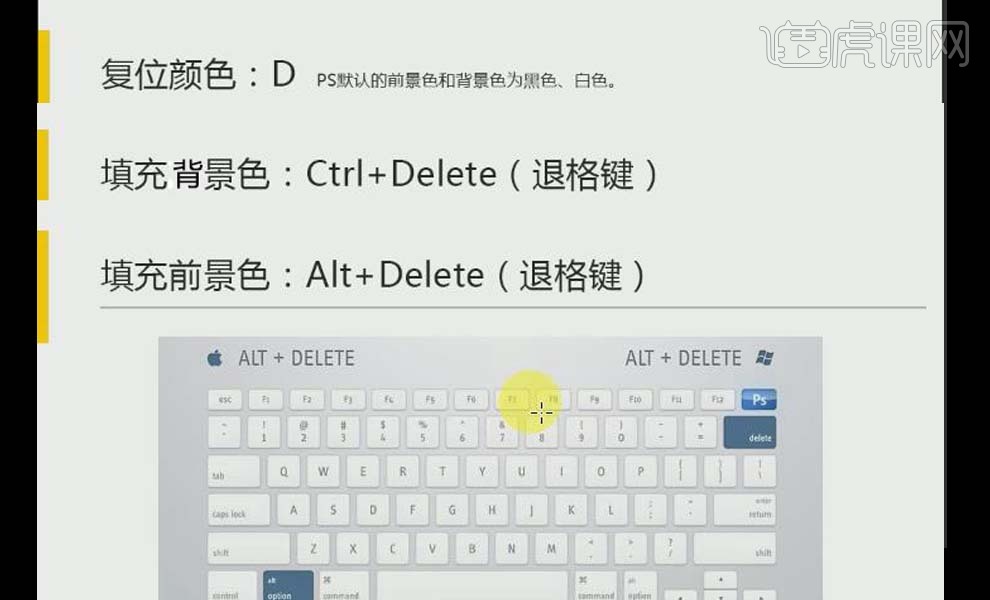
4.填充内容识别【Shift+F5】,使用【选框工具】选中水印,按【Shift+F5】后单击【确定】。
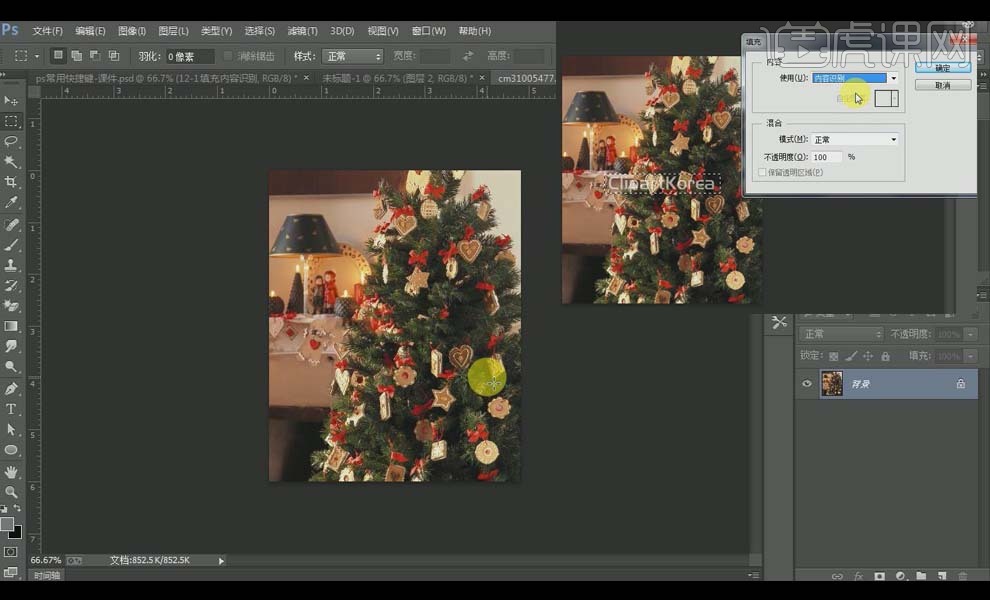
5.【Ctrl+J】复制图层,【Ctrl+G】图层编组。

6.数字键可以调整不透明度,在【移动工具】状态下按数字键可以调整图层的【不透明度】,0表示100%;在【画笔工具】和【渐变工具】下也可以通过按数字键来调整【不透明度】。
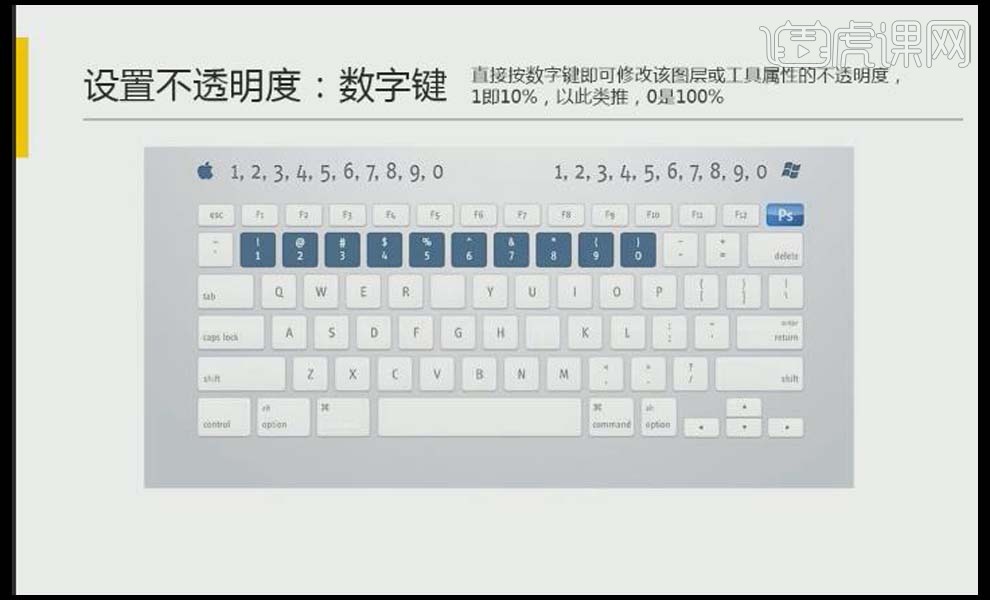
7.【Ctrl+D】取消选区,【Ctrl+R】显示标尺。

8.画布工具【B】,放大画笔按【]】键,缩小画笔【[】。

9.【Ctrl+Z】撤销/还原上一步操作,【Ctrl+Alt+Z】重复撤销步骤。

10.【Ctrl+S】保存,【Ctrl+Shift+S】另存为。
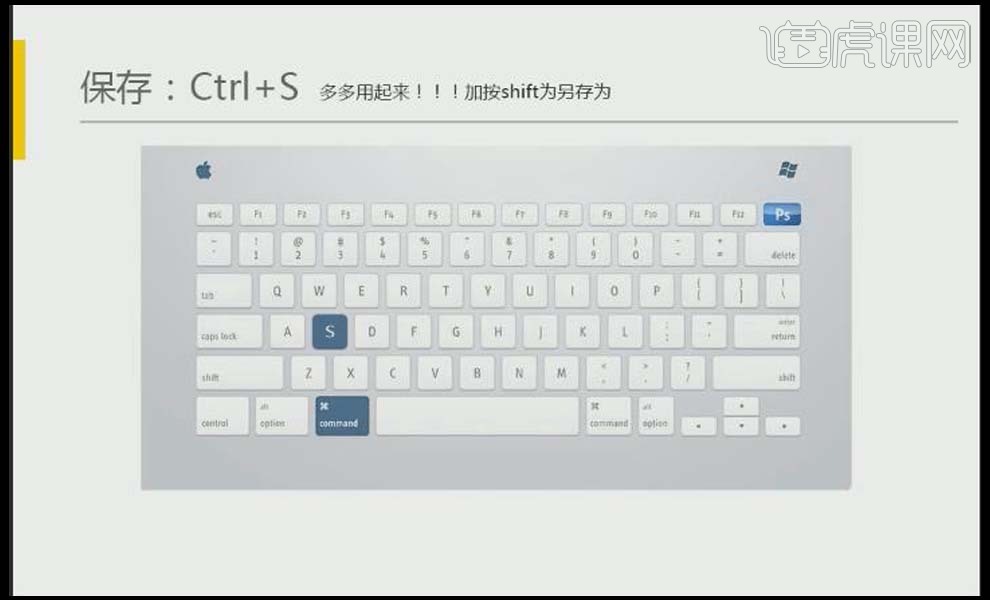
11.【Ctrl+E】合并图层,【Ctrl+Alt+Shift+E】盖印图层。

12.【Ctrl+A】全选画布,【Ctrl+Shift+I】反选选区。
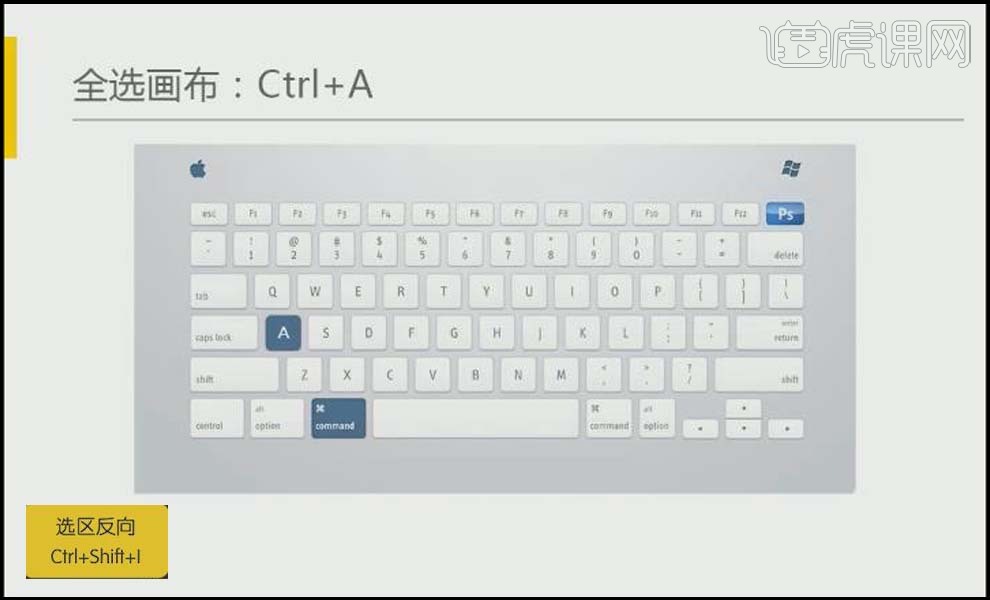
13.【Ctrl+F】重复上一次滤镜,【Ctrl+Alt+F】打开上次使用滤镜的设置面板。

14.【Ctrl+I】反向,调整蒙版是会经常使用。
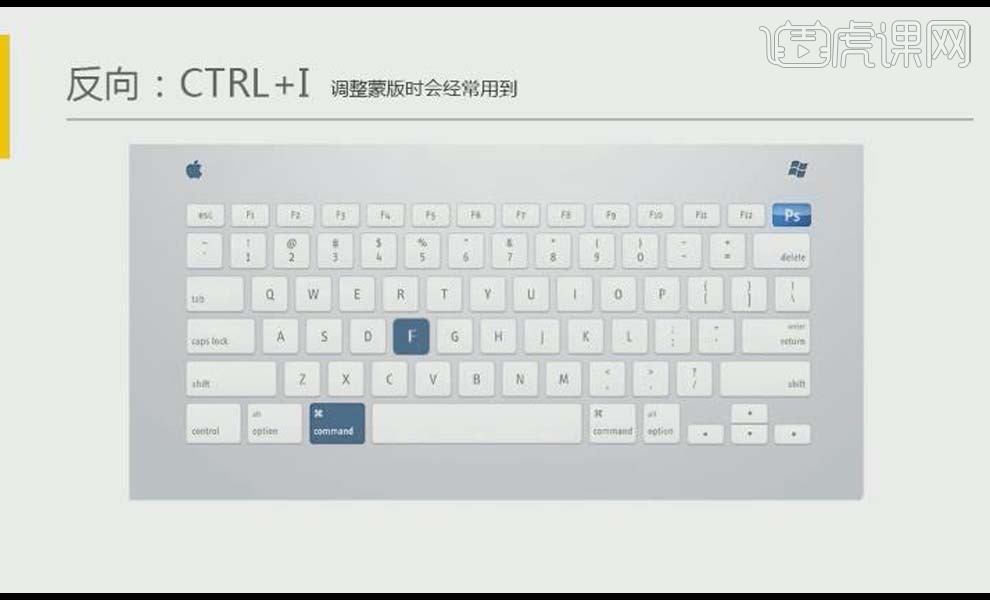
15.常用的图像调整快捷键如图所示。具体讲解:【Ctrl+M】调出曲线;【Ctrl+L】色阶,【Ctrl+Shift+L】自动色阶;【Ctrl+U】为色相/饱和度;【Ctrl+B】色彩平衡;【Ctrl+Shift+Alt+B】调整黑白;【Ctrl+Shift+U】去色。
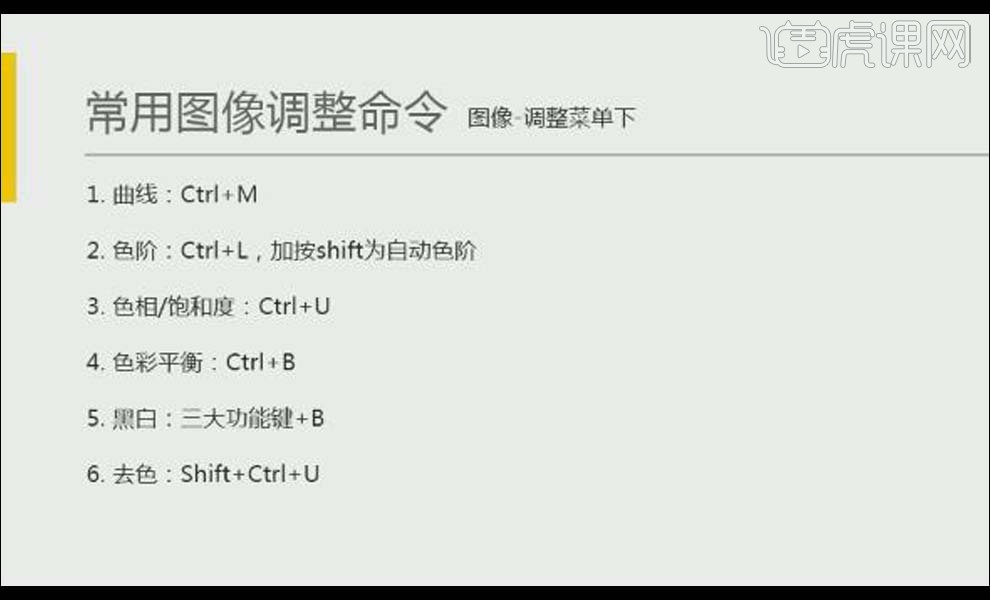
16.常用的面板快捷键如图所示。具体讲解:【F】或【Tab】键切换屏幕模式;【F7】图层;【F5】画笔;【F6】颜色;【F8】信息;【Alt+F9】动作;【Ctrl+K】打开首选项面板。
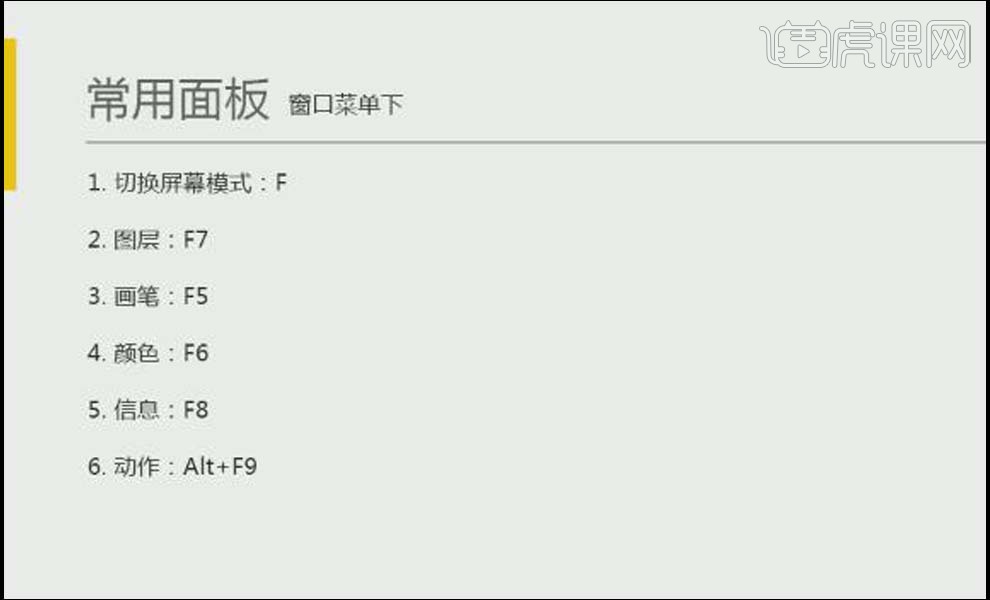
新手如何用PS快捷键
1、本课主要讲PS中常用的快捷键的使用,[打开]PS软件,[打开]素材文档。具体显示如图示。
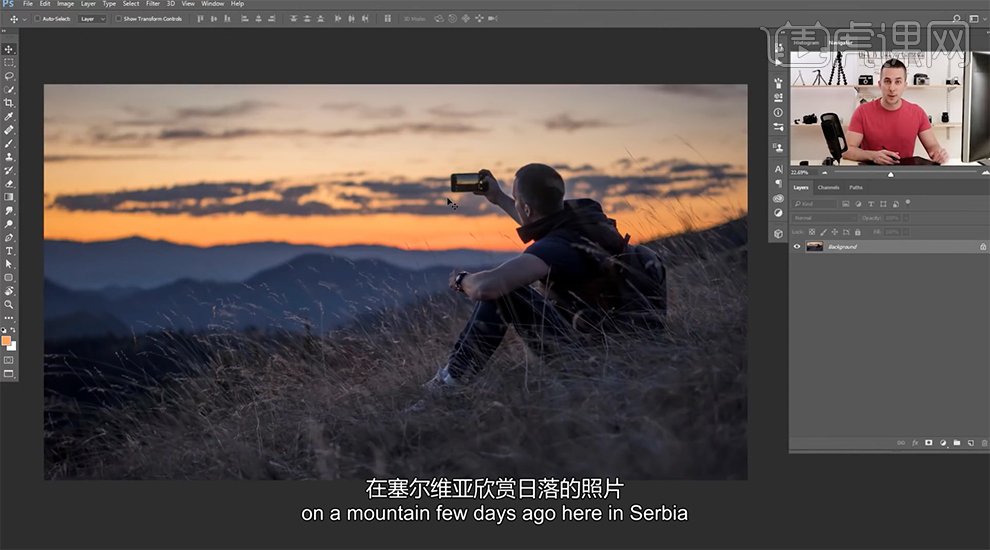
2、在文档中重复多次人复制图层的快捷键为[Ctrl+J],具体操作如图示。
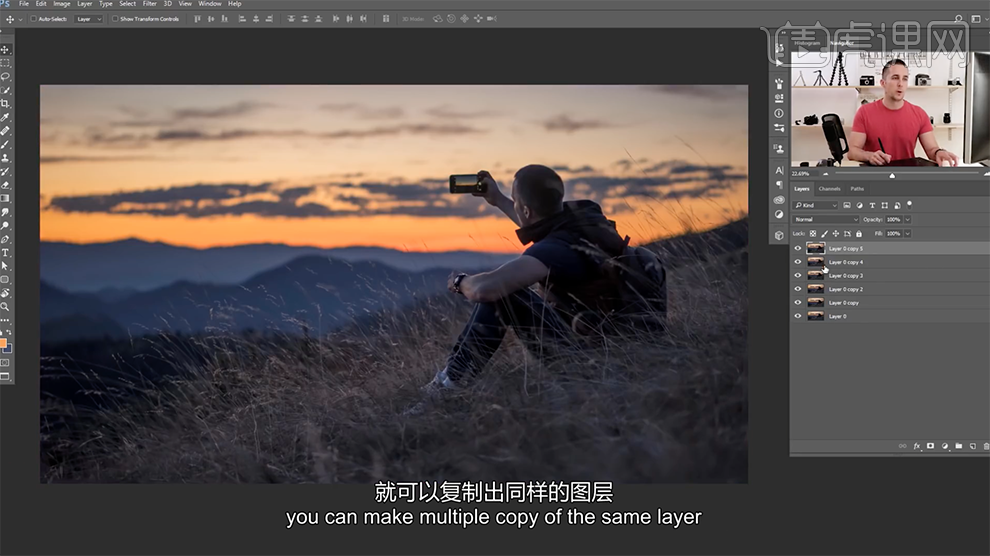
3、使用[套索工具]套选画面任意选区,按[Ctrl+Shift+J]复制选区内容建立图层,相当于当选区进行剪切复制。具体操作如图示。
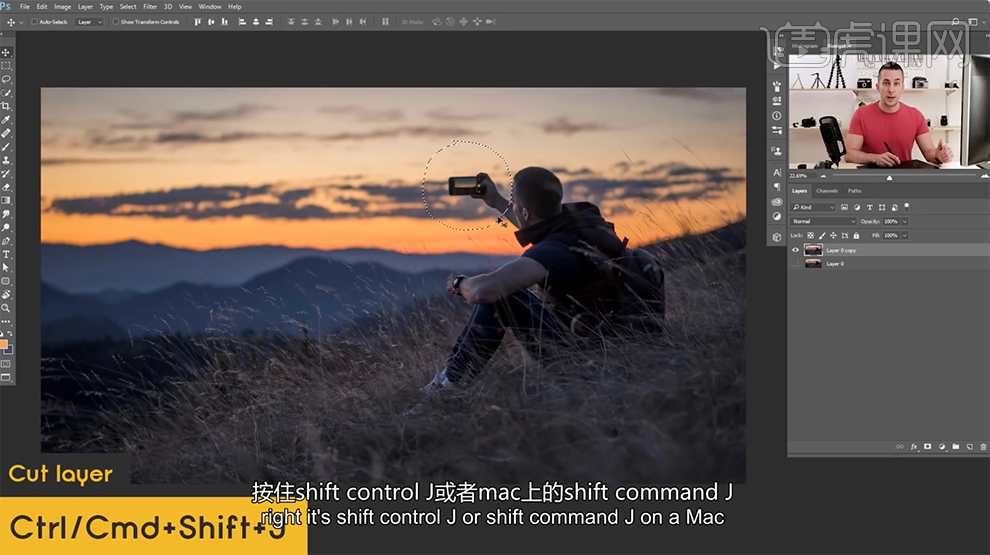
4、选择[画笔工具],调整画笔变大可按键盘上的[左中括号],使画笔变小可按键盘上的[右中括号]。具体操作如图示。
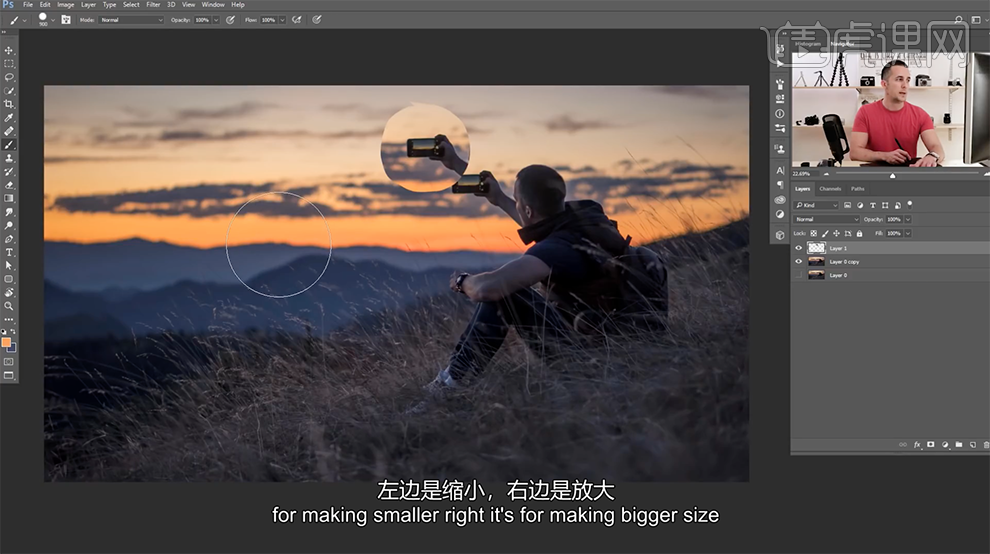
5、[新建]图层,按[Ctrl+Shift+D]撤消取消选择区域。具体操作如图示。
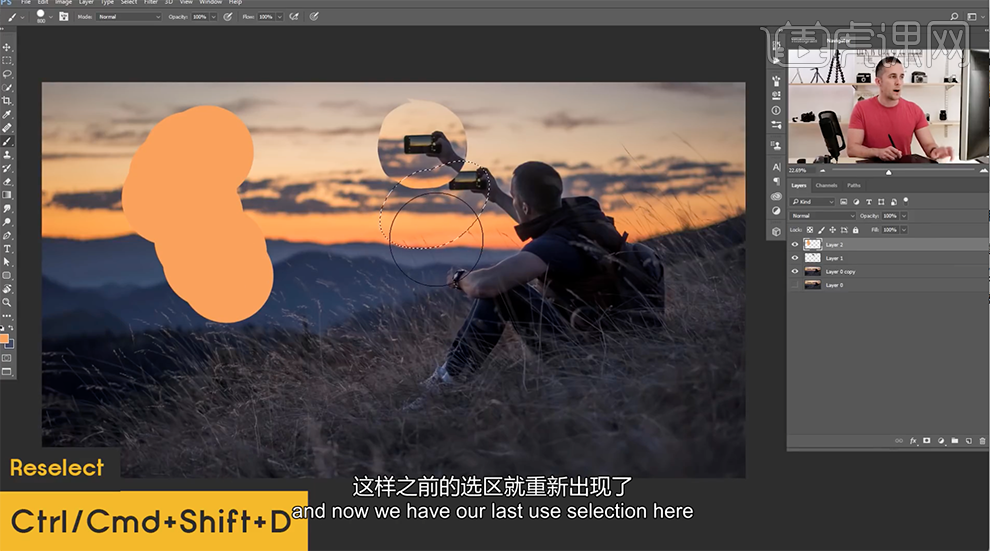
6、[新建]图层,按[Alt+Delete]填充前景色,按[Ctrl+Delete]填充背景色,具体操作如图示。
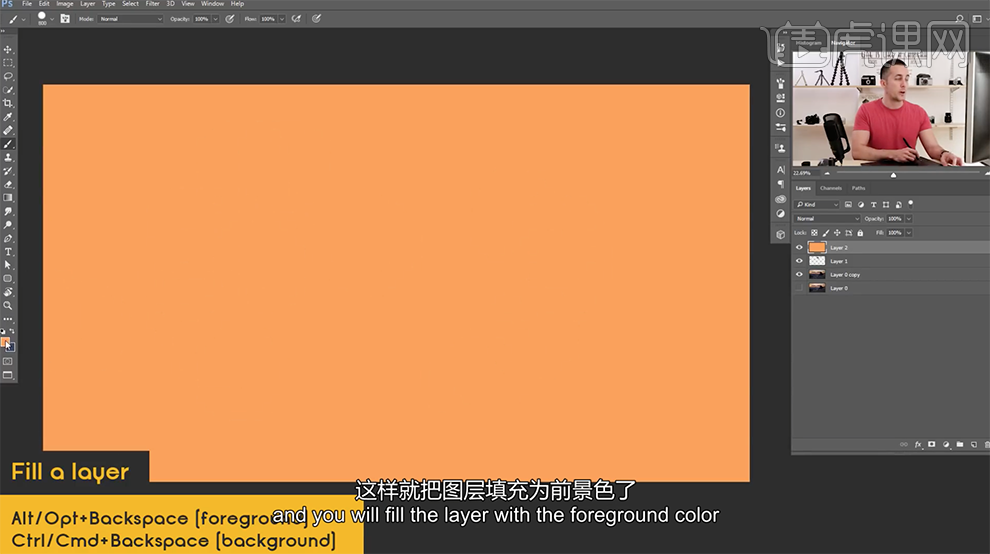
7、选择[画笔工具],按Alt键在画面单击,即可使用[吸管工具]吸取画面的颜色。具体操作如图示。
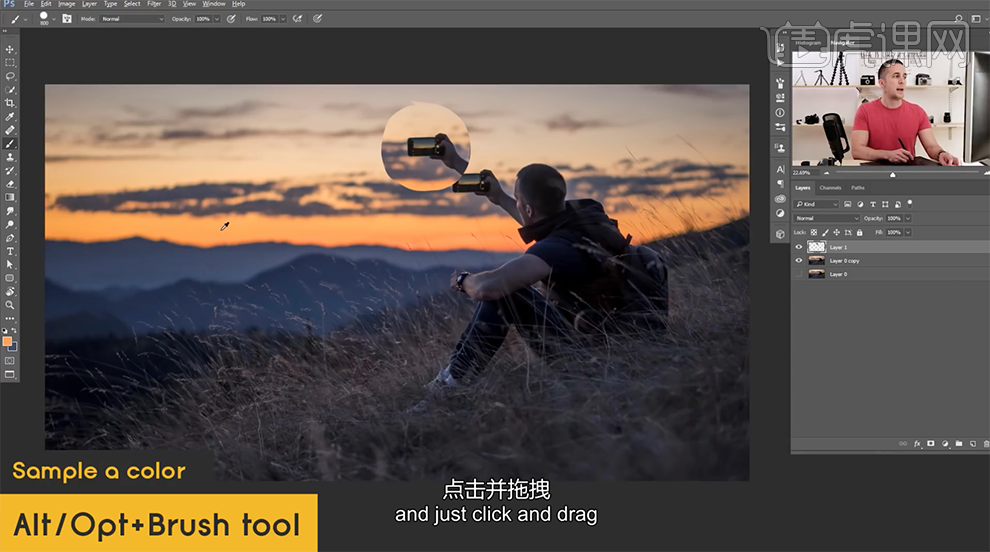
8、当有很多个图层时快速选择图层,按[Alt+,]选择最底层,按[Alt+.]选择最顶层,具体操作如图示。
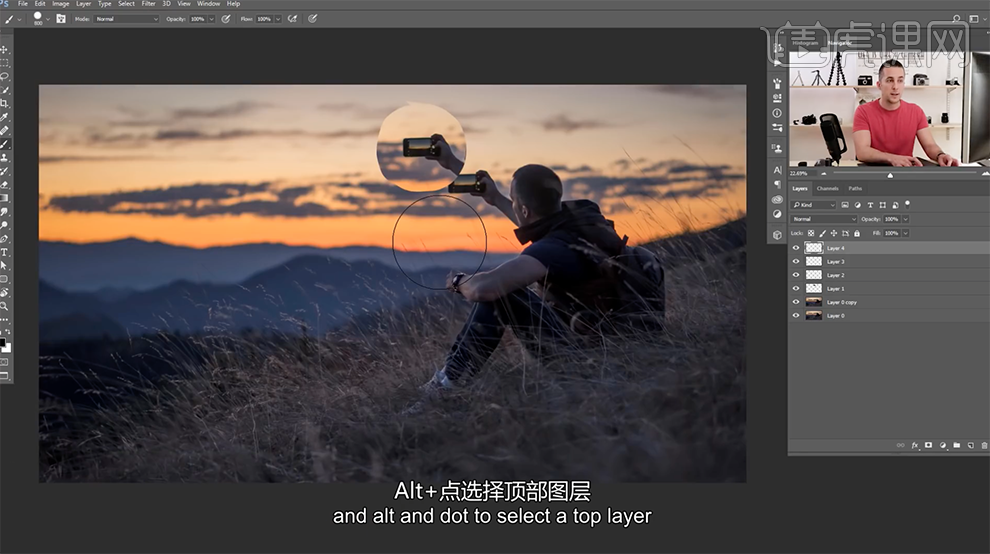
9、在画面中有选区应用完毕后取消,按[Ctrl+D]取消选区。具体操作如图示。
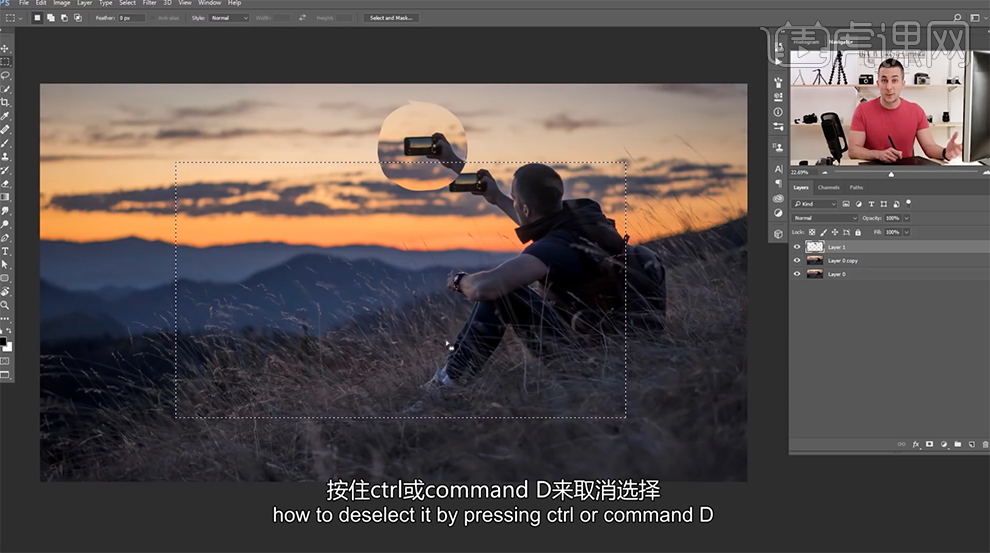
10、调整画面的色彩深与浅,按[Ctrl+L]打开色阶或是[新建]色阶图层,调整画面的明暗细节。具体操作如图示。
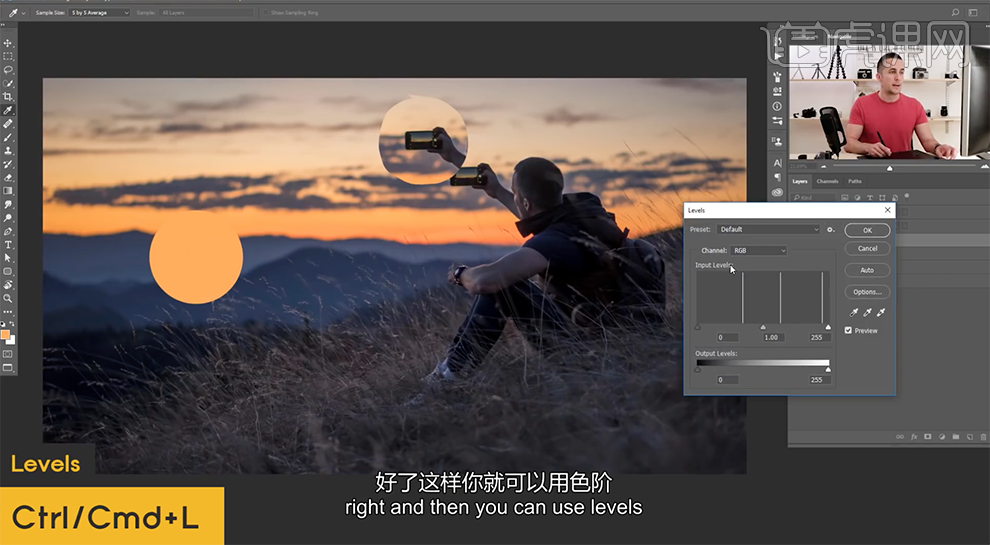
11、按[Ctrl+M]打开曲线,或是[新建]曲线图层,调整画面的色彩明暗。具体操作如图示。
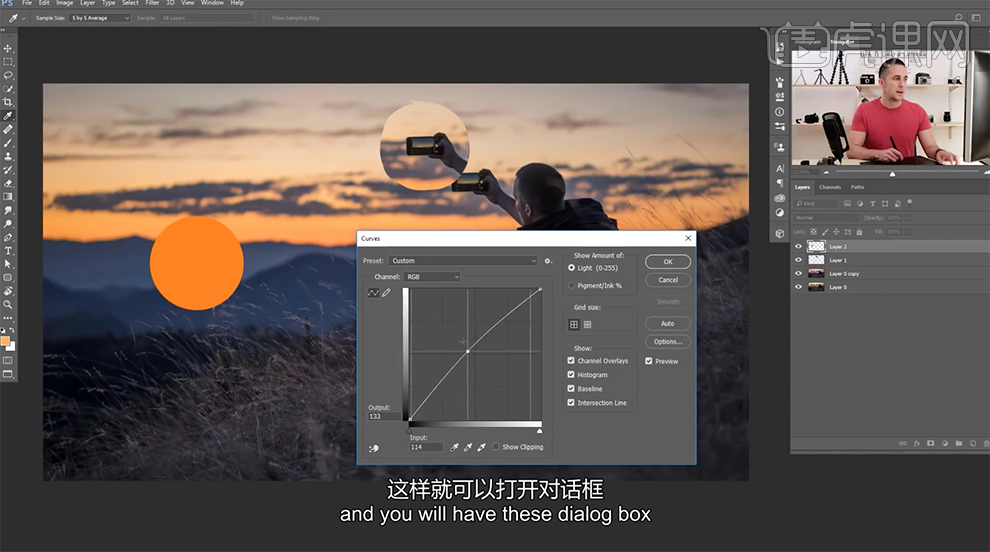
12、调整画面图形的形状或是大小,按[Ctrl+T]自由变换图形的大小和形状。具体操作如图示。
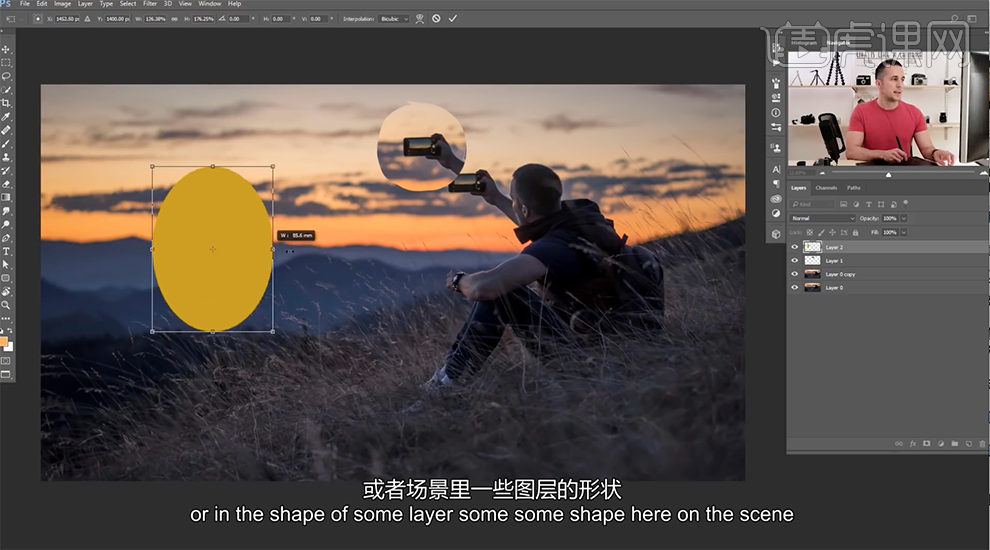
13、按[Ctrl+Shift+A]打开Camera Raw滤镜,调整画面的整体色彩细节。具体操作如图示。
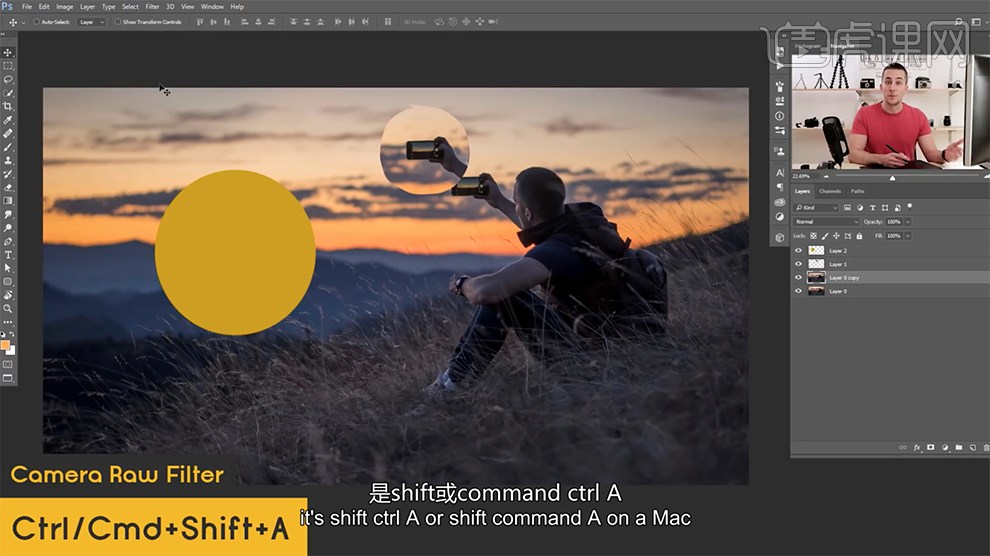
14、按[Ctrl+加]或是[Ctrl+减]用来放大缩小画面大小。亦可以按[Ctrl+空格键+鼠标左键]随意放大需要的区域。具体操作如图示。
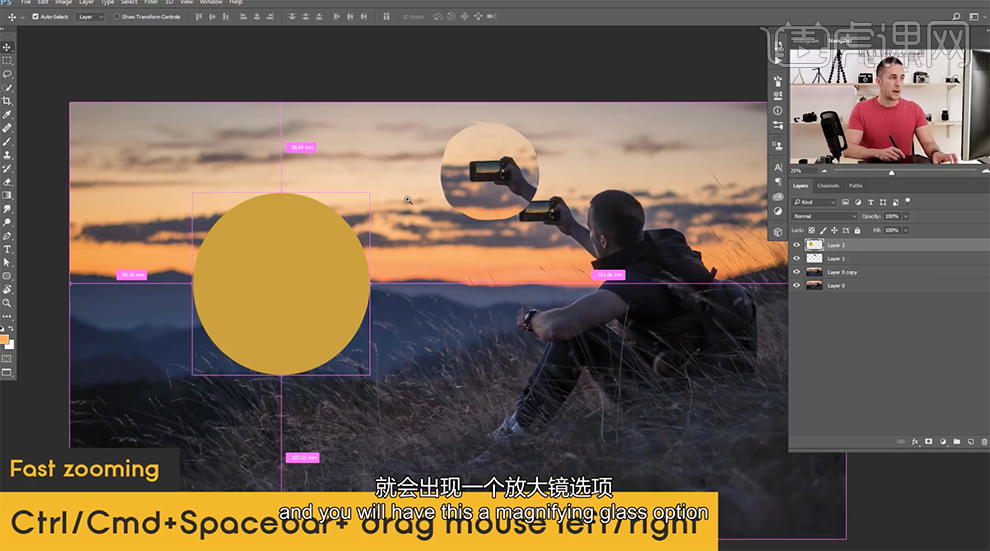
15、按[Ctrl+1]100%查看画面,按[Ctrl+0]适应屏幕查看画面。具体操作如图示。
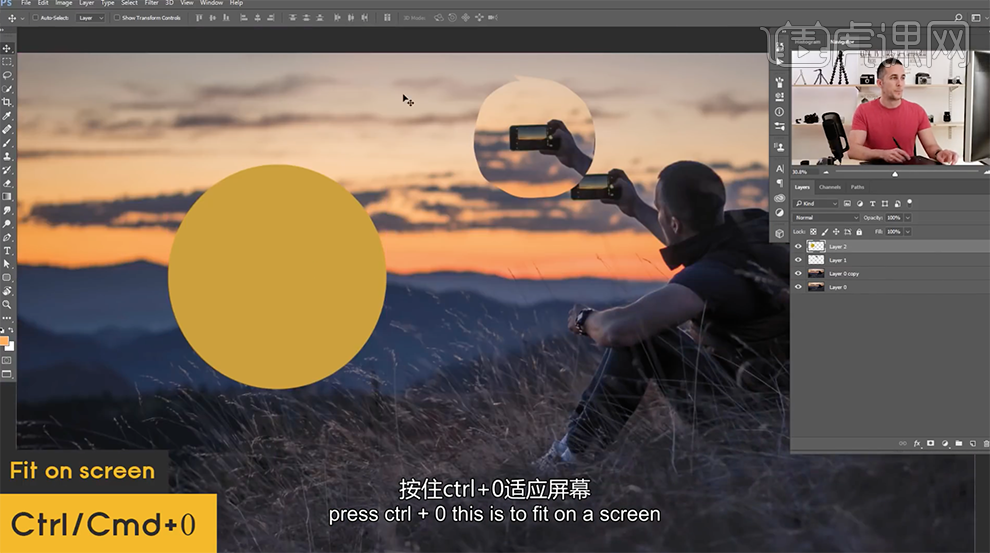
16、按[Ctrl+Shift+U]快速降低画面饱和图,即为去色。具体操作如图示。
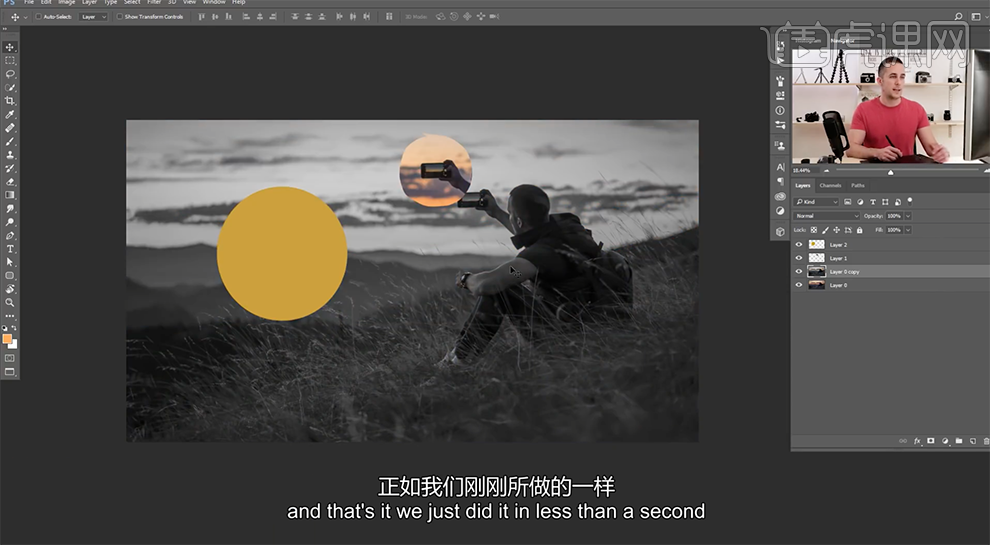
17、[选择]图层,按[Ctrl+,]即为隐藏和打开当前所选图层。具体操作如图示。
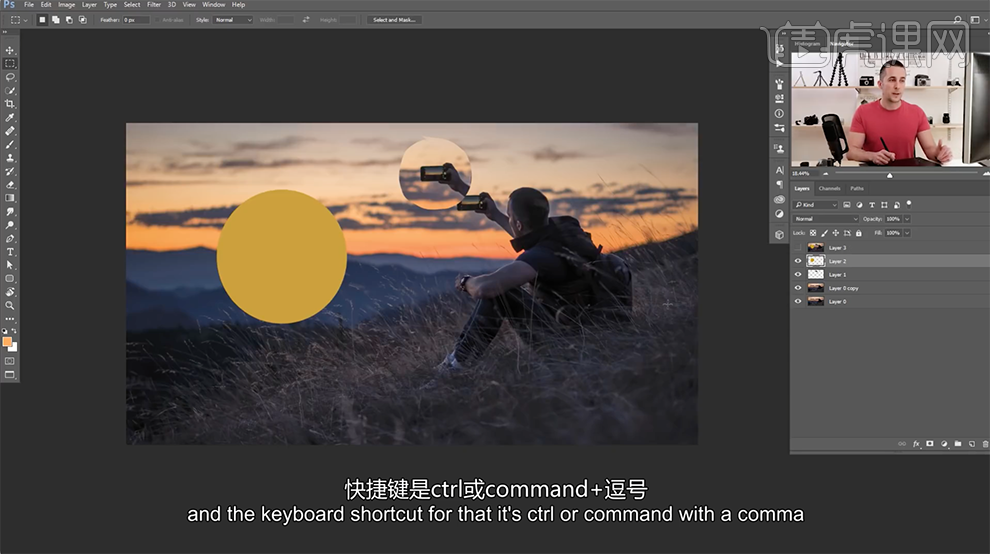
18、按[Shift+F1]或是[Shift+F2]调整画布背景的明暗颜色。具体操作如图示。